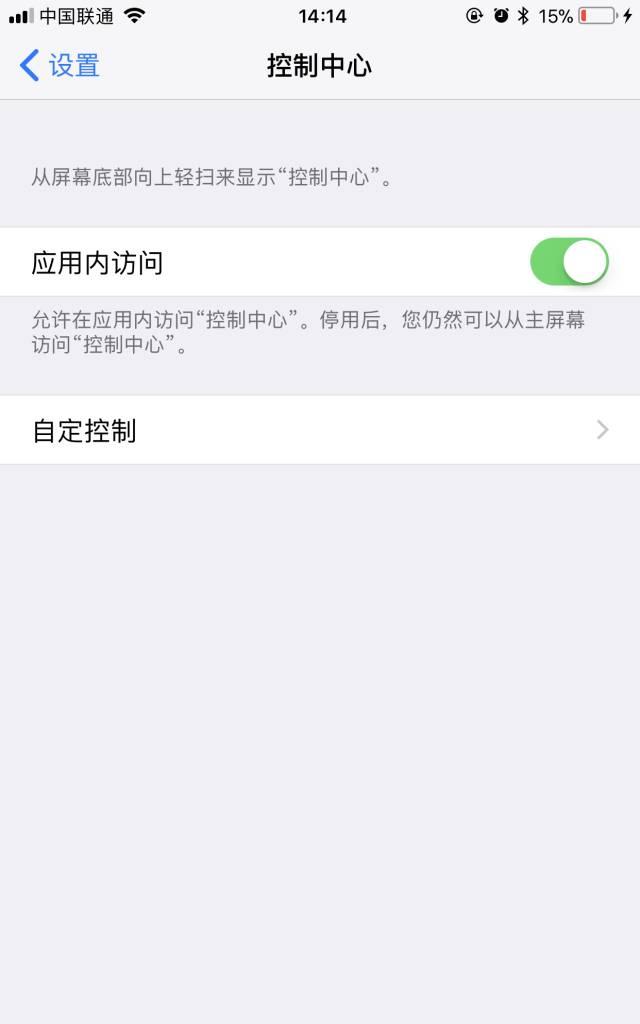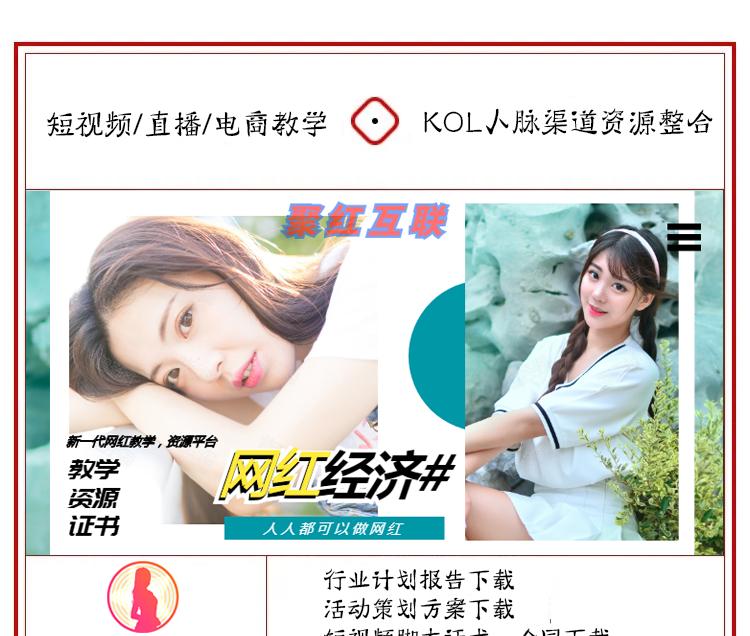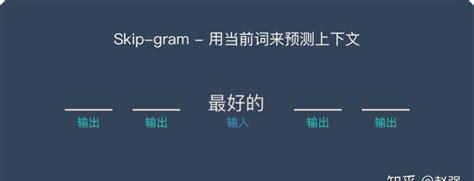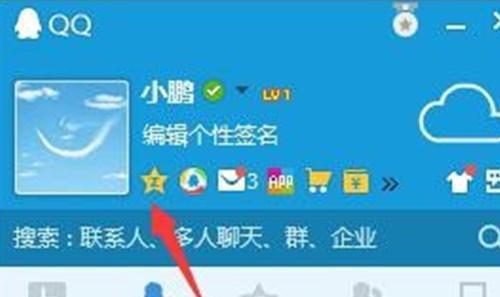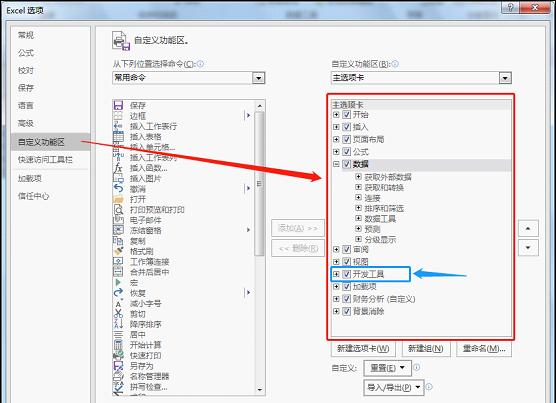 然后选择“开发工具”——Visual Basic功能键,就可以打开VBE界面。
然后选择“开发工具”——Visual Basic功能键,就可以打开VBE界面。

2.在工作表标签上单击鼠标右键,打开菜单栏;
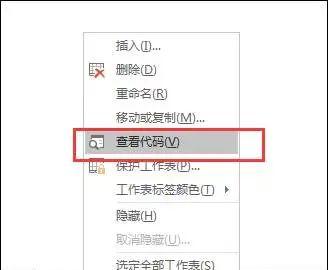 在弹出的菜单中,选择“查看代码”,也可以打开VBE界面。3.ALT F11组合键打开,这是最常用的打开方式。注意:无论你使用何种方式打开VBE界面,都要记得,要打开某个工作薄之后,才可以使用VBE,毕竟EXCEL文件才是VBE的载体。三、创建写VBA代码的地方
在弹出的菜单中,选择“查看代码”,也可以打开VBE界面。3.ALT F11组合键打开,这是最常用的打开方式。注意:无论你使用何种方式打开VBE界面,都要记得,要打开某个工作薄之后,才可以使用VBE,毕竟EXCEL文件才是VBE的载体。三、创建写VBA代码的地方
在哪编写代码呢?今天先学最常用的:插入 – 模块。新建一个模块来存放编写的代码。
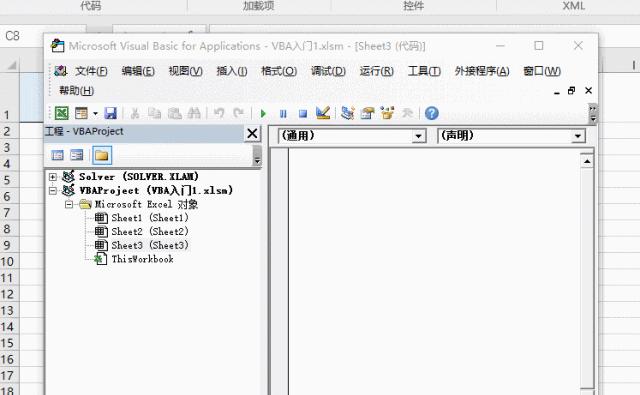
四、开始写代码
插入(或双击)模块后,在右侧的空白位置就是编写代码的地方。
可以执行的VBA代码(宏程序),结构是这样的:
Sub 程序名(参数) 可以执行任务的代码End Sub
输入Sub 程序名()然后回车,End Sub就会自动输入。
五、常用的VBA代码
到了这一步,相信大家已经大概掌握了VBA的简单操作,下面就让我们来给大家分享几个常用的VBA代码吧,短短几行,就能让你的办公效率得到质的飞跃~
示例1:批量取消隐藏工作表
如果需要取消隐藏的工作表很多,右键选择【取消隐藏工作表】就会显得很繁琐,我们只需要几行VBA小代码就刻意搞定啦!
Sub qxyc() Dim sht As Worksheet ‘定义变量 For Each sht In Worksheets ‘循环工作簿里的每一个工作表 sht.Visible = xlSheetVisible ‘将工作表的状态设置为非隐藏 NextEnd Sub
示例2:判断身份证号的位数是否正确
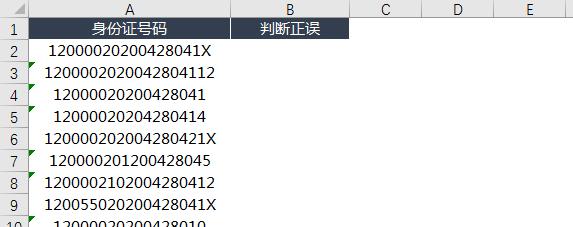 这样的一组号码,不考虑号码的信息正误,只看位数,你很难知道它是否是18位,那么此时用代码来处理,就显得很方便了,如下:Sub 判断身份证号位数正误() With Sheets(“IF判断语句”) For i = 2 To 10 If Len(.Cells(i, 1)) = 18 Then .Cells(i, 2) = “18位” End If Next i End WithEnd Sub
这样的一组号码,不考虑号码的信息正误,只看位数,你很难知道它是否是18位,那么此时用代码来处理,就显得很方便了,如下:Sub 判断身份证号位数正误() With Sheets(“IF判断语句”) For i = 2 To 10 If Len(.Cells(i, 1)) = 18 Then .Cells(i, 2) = “18位” End If Next i End WithEnd Sub
 【代码解析】
【代码解析】
Line1:使用工作表“IF判断语句”作为代码中引用对象的统一父级对象;
Line2:规定循环变量i的范围为2到10,因为我们是遍历单元格,逐行判断,所以循环变量应该以单元格的行号作为循环依据,所以是ROW2到ROW10;
Line4:如果判断条件满足,则Cells(i, 2)对应的B列单元格中输入“18位”;
Line5:判断语句的结束语句;
Line6:循环语句的结束语句;
Line7:With语句的结束语句。
示例3:批量重命名工作表
工作表默认的名称是Sheet1这种,对我们查找数据时很不方便,我们想批量给他改名怎么操作呢?
Sub 修改工作表名称()Dim i As LongFor i = 2 To Sheets.Count Sheets(i).Name = Sheets(i).Range(“C2”)NextEnd Sub
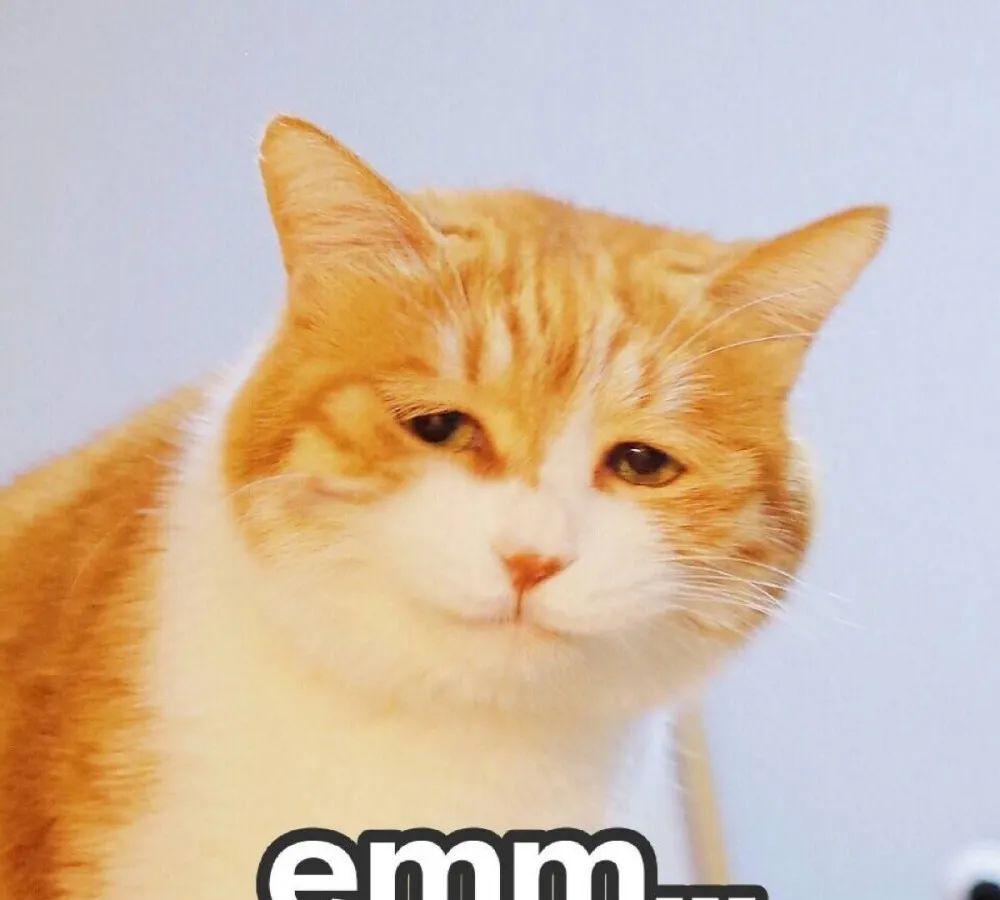
代码一两行,工作再也不用忙断肠。今天的VBA入门课程,你都学会了吗?还有疑问的同学,欢迎留言评论区。
对了,我们还有一套免费的VBA脱白课程,送给大家!
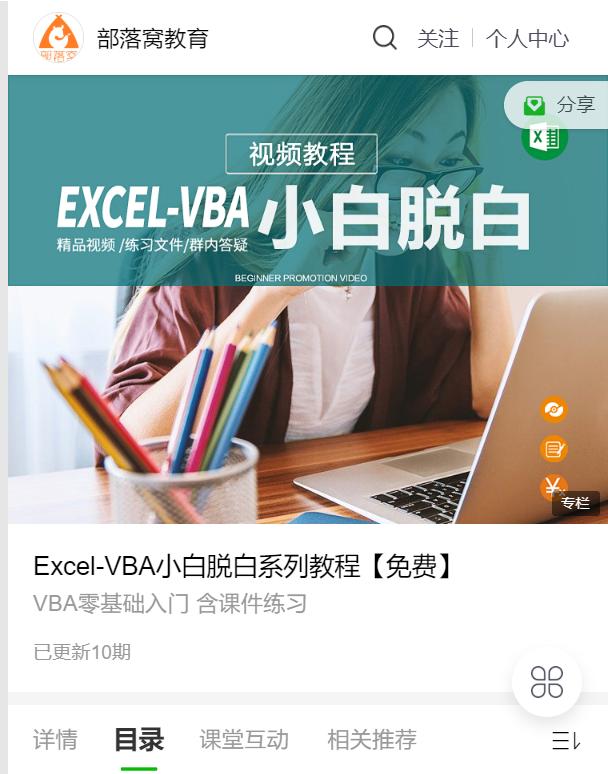
扫码进群获取链接
免费观看!